在电脑系统安装过程中,常常需要使用U盘来进行系统的安装。本文将为大家详细介绍如何使用U盘来安装64位的Win7操作系统。通过本教程,你将能够快速、简便...
2025-05-12 325 盘安装系统
随着电脑操作系统的更新,许多用户希望将自己的电脑升级至最新的Windows10系统。而使用U盘安装Win10系统是一种常见且便捷的方法。本文将详细介绍U盘安装Win10系统的步骤和注意事项,帮助用户轻松完成系统的安装。
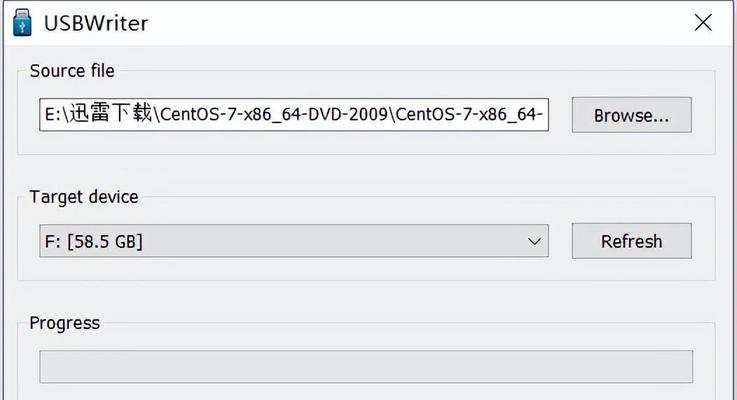
一、准备所需材料
1.准备一台运行正常的电脑
2.一个至少容量为8GB的U盘
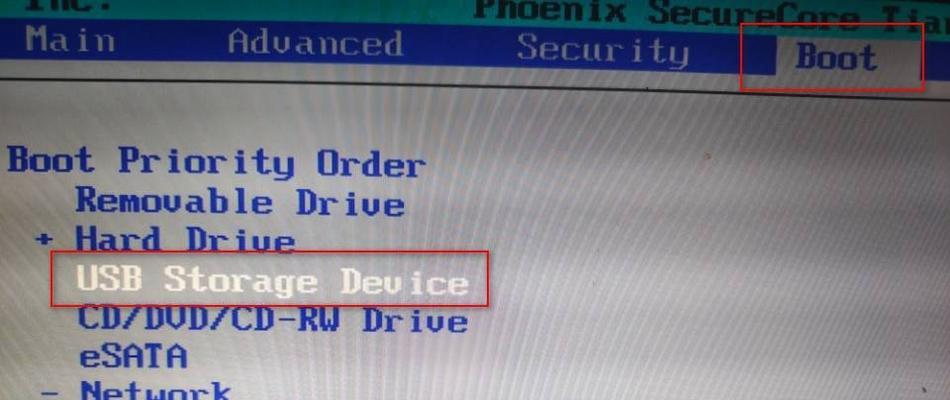
3.需要安装的Windows10系统镜像文件
4.一个可靠的USB启动制作工具
二、下载Windows10系统镜像文件
在官方网站或认可的渠道下载Windows10系统镜像文件,并确保文件完整且没有被篡改。

三、制作U盘启动盘
1.插入空白的U盘
2.运行USB启动制作工具,选择已下载好的Windows10系统镜像文件
3.按照工具的指引完成制作过程,确保选择正确的U盘目标设备
四、设置电脑的启动顺序
1.重启电脑
2.进入BIOS设置界面(通常按下Delete或F2键)
3.在“Boot”或“启动”选项中,将U盘设备移动到第一位
4.保存设置并重启电脑
五、启动U盘安装程序
1.当电脑重新启动时,会自动进入U盘的启动程序
2.在出现的界面中选择“安装”
3.稍等片刻,系统将加载安装文件并显示安装界面
六、选择安装类型
1.在安装界面中,选择“自定义:仅安装Windows(高级)”
2.点击“下一步”继续安装过程
七、分区并安装系统
1.如果需要对硬盘进行分区,点击“新建”并按需求设置分区大小和位置
2.选择合适的分区后,点击“下一步”继续安装
3.系统将自动完成文件的复制和安装过程,请耐心等待
八、设置系统和用户信息
1.在安装过程中,系统会要求设置一些基本信息,如语言、时区等
2.设置完成后,点击“下一步”继续安装
九、等待系统自动设置
系统将自动进行进一步的设置和配置过程,请确保电脑连接到稳定的网络环境。
十、重启电脑并进入系统
在安装完成后,系统会提示重启电脑。将U盘拔出,然后电脑将自动重启并进入已安装好的Windows10系统。
十一、补充安装驱动程序和软件
根据个人需求,在进入系统后,可以继续安装所需的驱动程序和软件,以确保电脑的正常运行。
十二、注意事项1:备份重要数据
在安装系统之前,务必备份重要的个人文件和数据,以免丢失。
十三、注意事项2:确认U盘可用性
在制作U盘启动盘之前,确保U盘没有损坏且可用。否则,制作出的启动盘可能无法正常使用。
十四、注意事项3:选择合适的系统版本
根据个人需求和电脑硬件配置,选择合适的Windows10系统版本。不同版本可能有不同的功能和限制。
十五、
通过使用U盘安装Win10系统,我们可以快速方便地升级到最新的操作系统,并享受到更好的功能和体验。但在操作过程中,需要注意备份重要数据、确认U盘可用性以及选择合适的系统版本等事项。希望本文所述的U盘安装Win10系统教程对您有所帮助。
标签: 盘安装系统
相关文章

在电脑系统安装过程中,常常需要使用U盘来进行系统的安装。本文将为大家详细介绍如何使用U盘来安装64位的Win7操作系统。通过本教程,你将能够快速、简便...
2025-05-12 325 盘安装系统

随着技术的不断发展,越来越多的用户选择使用U盘来为苹果笔记本安装系统。相比传统的光盘安装方式,U盘安装系统更加简单、便捷,并且节省了大量时间。本文将为...
2025-04-18 298 盘安装系统

在安装操作系统时,使用U盘进行安装比使用光盘更加方便快捷。本文将为您提供使用U盘安装Win7系统的详细教程,让您轻松完成系统安装。1.准备...
2025-04-16 292 盘安装系统

在如今的数字化时代,电脑已经成为人们生活中不可或缺的一部分。而选择一个合适的操作系统对于电脑的性能和稳定性至关重要。本文将为您介绍如何使用U盘安装Wi...
2025-03-30 256 盘安装系统

在电脑使用过程中,我们有时候需要重新安装操作系统来解决一些问题或者升级到最新版本。而使用U盘来安装系统已经成为了一种常见的选择。本文将详细介绍如何使用...
2025-03-24 302 盘安装系统

现在很多计算机已经没有光驱了,而使用U盘来安装系统成为了常见的选择。本文将详细介绍如何使用U盘来安装Win7系统,让你轻松装机。准备工作1...
2025-03-21 313 盘安装系统
最新评论